استخراج معلومات المستند وتخصيص الإخراج باستخدام GroupDocs.Viewer .NET
برنامج تعليمي للعرض المخصص
ما سوف تتعلمه:
- كيفية استخراج المعلومات الأساسية من مستند باستخدام GroupDocs.Viewer
- خطوات تخصيص دليل الإخراج عند عرض المستندات
- أفضل الممارسات ونصائح استكشاف الأخطاء وإصلاحها
مقدمة: في عصرنا الرقمي، تُعدّ إدارة المستندات بكفاءة أمرًا بالغ الأهمية في أي بيئة عمل. سواء كنت مطورًا تُنشئ أنظمة إدارة مستندات أو متخصصًا في تكنولوجيا المعلومات يُحسّن سير العمل، فإن إدارة ملفات PDF وتنسيقات الملفات الأخرى قد تُشكّل تحديًا. يُبسّط GroupDocs.Viewer لـ .NET هذه المهمة بتوفير وظائف فعّالة لعرض المعلومات من المستندات ومعالجتها واستخراجها بسلاسة. في هذا البرنامج التعليمي، سنستكشف كيفية الاستفادة من GroupDocs.Viewer لاسترداد معلومات المستندات الأساسية وتخصيص مجلدات الإخراج للعروض المُقدّمة.
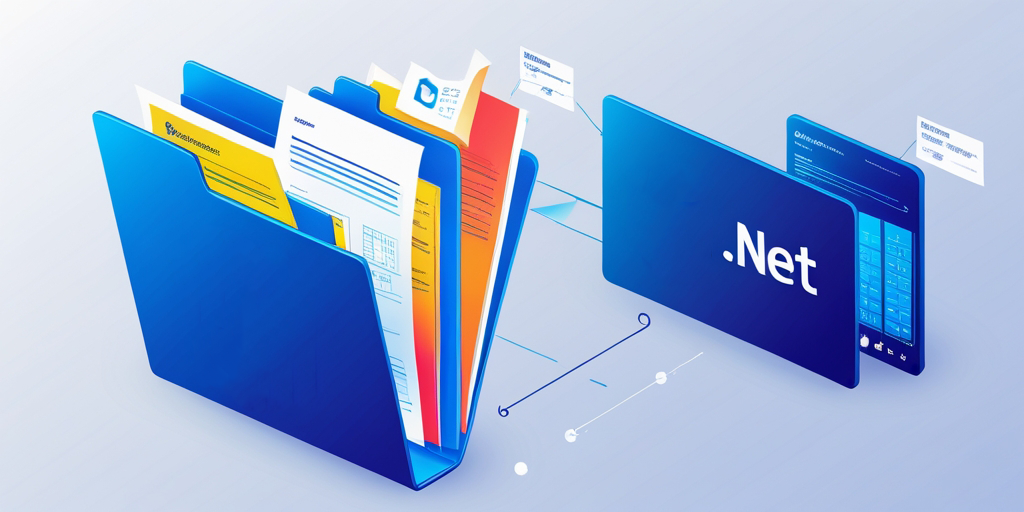
المتطلبات الأساسية: لمتابعة هذا البرنامج التعليمي، ستحتاج إلى:
- GroupDocs.Viewer لـ .NETهذه المكتبة ضرورية لعرض المستندات. تأكد من استخدام الإصدار 25.3.0 أو أحدث.
- بيئة تطوير تم إعدادها لتطبيقات .NET (على سبيل المثال، Visual Studio).
- المعرفة الأساسية بلغة C# والتعرف على كيفية التعامل مع مسارات الملفات في الكود.
- فهم مفاهيم البرمجة الكائنية التوجه في C#.
- خبرة في العمل على عمليات إدخال وإخراج الملفات في .NET.
إعداد GroupDocs.Viewer لـ .NET: قم بتثبيت GroupDocs.Viewer من خلال NuGet Package Manager أو .NET CLI:
وحدة تحكم مدير حزمة NuGet:
Install-Package GroupDocs.Viewer -Version 25.3.0
.NET CLI:
dotnet add package GroupDocs.Viewer --version 25.3.0
الحصول على الترخيص:
- نسخة تجريبية مجانية:ابدأ بإصدار تجريبي مجاني لاستكشاف الوظائف الأساسية.
- رخصة مؤقتة:للحصول على اختبار موسع، فكر في الحصول على ترخيص مؤقت من موقع GroupDocs.
- شراء:للاستخدام الإنتاجي الكامل، قم بشراء اشتراك.
التهيئة والإعداد الأساسي:
إليك كيفية تهيئة GroupDocs.Viewer في مشروع C# الخاص بك:
using System;
using GroupDocs.Viewer;
namespace DocumentViewerApp
{
class Program
{
static void Main(string[] args)
{
string filePath = @"C:\Path\To\Your\Document.pdf";
using (Viewer viewer = new Viewer(filePath))
{
// يوجد هنا الكود الخاص بك للتفاعل مع المستند.
}
}
}
دليل التنفيذ:
الميزة 1: الحصول على معلومات أساسية حول مستند
ملخص:
يُعدّ استرجاع المعلومات الأساسية حول أي مستند أمرًا بالغ الأهمية لفهم بنيته قبل إجراء أي عمليات. يتيح لك GroupDocs.Viewer استخراج بيانات وصفية، مثل عدد الصفحات ونوع الملف.
التنفيذ خطوة بخطوة:
الخطوة 1: تهيئة العارض باستخدام مستندك
حدد المسار إلى مستندك، واستبداله 'YOUR_DOCUMENT_DIRECTORY' مع الدليل الفعلي الذي يتم تخزين ملفاتك فيه:
string filePath = @"YOUR_DOCUMENT_DIRECTORY\SamplePDF.pdf";
الخطوة 2: استرداد معلومات العرض لعرض HTML
إنشاء مثيل لـ ViewInfoOptions تم تصميمه خصيصًا لعرضه بتنسيق HTML للوصول إلى معلومات عرض المستند بكفاءة:
using (Viewer viewer = new Viewer(filePath))
{
ViewInfoOptions options = ViewInfoOptions.ForHtmlView();
ViewInfo info = viewer.GetViewInfo(options);
// إخراج معلومات المستند الأساسية، مثل عدد الصفحات.
Console.WriteLine($"Document type: {info.FileType}");
Console.WriteLine($"Page count: {info.Pages.Count}");
}
توضيح:
ForHtmlView()يقوم بتكوين الخيارات لاسترداد تفاصيل العرض المناسبة لعرض HTML.GetViewInfo(options)يستخرج البيانات الوصفية حول المستند.
نصائح استكشاف الأخطاء وإصلاحها:
- تأكد من أن مسار الملف الخاص بك محدد بشكل صحيح ويمكن الوصول إليه بواسطة التطبيق.
- تأكد من أن تنسيق المستند مدعوم بواسطة GroupDocs.Viewer إذا واجهت أخطاء مع
GetViewInfo.
الميزة 2: تخصيص دليل الإخراج لعرض المستندات
ملخص:
تُعد أدلة الإخراج المخصصة ضرورية عند عرض المستندات بتنسيقات مختلفة. تتيح لك هذه الميزة تحديد مكان تخزين الملفات المعروضة، مما يُحسّن التحكم في تنظيم نظام الملفات.
التنفيذ خطوة بخطوة:
الخطوة 1: تحديد مسارات الإدخال والإخراج
إعداد المتغيرات لكل من مسارات الإدخال (المستند المصدر) والإخراج:
string filePath = @"YOUR_DOCUMENT_DIRECTORY\SamplePDF.pdf";
string outputPath = @"@YOUR_OUTPUT_DIRECTORY";
الخطوة 2: تهيئة العارض وتكوين خيارات عرض HTML
تكوين HtmlViewOptions لتحديد المكان الذي يجب حفظ ملفات HTML المقدمة فيه، باستخدام {page}.html كعلامة نائبة للتسمية الديناميكية:
using (Viewer viewer = new Viewer(filePath))
{
HtmlViewOptions options = HtmlViewOptions.ForEmbeddedResources(outputPath + "\{page}.html");
viewer.View(options);
}
توضيح:
ForEmbeddedResources()يضمن تضمين الموارد مثل الصور داخل HTML، مما يسهل عملية النشر.- المسار المحدد في
outputPathيعد أمرًا بالغ الأهمية لتنظيم ملفات الإخراج الخاصة بك بشكل فعال.
نصائح استكشاف الأخطاء وإصلاحها:
- تحقق من الأذونات الموجودة في دليل الإخراج للتأكد من إمكانية كتابة الملفات هناك.
- التحقق من صحة سلسلة التنسيق المستخدمة لتسمية الصفحات (على سبيل المثال،
{page}.html) لمنع أخطاء وقت التشغيل.
التطبيقات العملية: يوفر GroupDocs.Viewer مجموعة متنوعة من التطبيقات الواقعية:
- أنظمة إدارة المستندات:استخراج البيانات الوصفية تلقائيًا وعرض المستندات للوصول إليها عبر الويب.
- التوقيعات الرقمية:استخدم المعلومات المستخرجة لإدارة المستندات الموقعة بكفاءة.
- شبكات توصيل المحتوى (CDN):تخصيص أدلة الإخراج لتوزيع المحتوى عبر الخوادم العالمية.
- منصات إدارة علاقات العملاء المتكاملة:تحسين إدارة علاقات العملاء من خلال تضمين عروض المستندات مباشرة في لوحات معلومات العملاء.
- البوابات التعليمية:توفير إمكانية وصول الطلاب بسهولة إلى مواد الدورة من خلال العروض التقديمية المخصصة.
اعتبارات الأداء: يعد تحسين الأداء عند استخدام GroupDocs.Viewer أمرًا بالغ الأهمية، وخاصةً للتطبيقات واسعة النطاق:
- إدارة الموارد:أغلق دائمًا
Viewerمثال بعد الاستخدام لتحرير موارد الذاكرة. - معالجة الدفعات:قم بمعالجة المستندات على دفعات إذا كنت تتعامل مع ملفات متعددة في نفس الوقت لتقليل أوقات التحميل.
- استراتيجيات التخزين المؤقت:تنفيذ آليات التخزين المؤقت لعرض المستندات التي يتم الوصول إليها بشكل متكرر لتحسين الأداء.
خاتمة: لقد استكشفنا كيفية استخراج معلومات أساسية من مستند وتخصيص دليل الإخراج باستخدام GroupDocs.Viewer لـ .NET. باتباع هذه الخطوات، يمكنك تحسين إمكانيات إدارة المستندات، وتبسيط سير العمل، وتقديم تجربة مستخدم أفضل.
الخطوات التالية:
- جرّب الميزات الإضافية لـ GroupDocs.Viewer.
- استكشف إمكانيات التكامل مع الأطر الأخرى لتوسيع الوظائف.
قسم الأسئلة الشائعة:
- ما هي تنسيقات الملفات التي يدعمها GroupDocs.Viewer؟
- إنه يدعم مجموعة واسعة من أنواع المستندات، بما في ذلك ملفات PDF، ومستندات Word، وجداول بيانات Excel، والمزيد.